Es gibt eine schnellere Möglichkeit, mehrere Fotos auf dem iPad auszuwählen, als auf jedes Foto einzeln zu tippen. Und ich bin von dieser Entdeckung sehr begeistert.
Mein vierjähriger Sohn hat kürzlich die Kamera-App auf meinem iPad gefunden. Er ist nicht damit zufrieden, ein oder zwei Schnappschüsse im Haus zu machen. Nein, er führt eine rasante Fotoexplosion durch, die zu Dutzenden von Nahaufnahmen des Küchentisches oder eines Stuhls oder des Bodens führt.
Vielleicht denkt er, es sei eine Waffe (die meisten Objekte in seiner Weltsicht sind Gewehre) und mag das Auslösergeräusch, aber das Ergebnis sind große Schwaden leerer oder verschwommener Fotos, die die Fotobibliothek auf meinem iPad plagen. Die einzige Möglichkeit, diese großen Gruppen unbrauchbarer Fotos zu löschen, bestand darin, auf die Share-Schaltfläche zu tippen und dann auf jedes Foto einzeln zu tippen und auf "Löschen" zu klicken.
Glücklicherweise fand ein unternehmungslustiger Blogger unter Mac OS X Hints einen schnelleren Weg, mehrere Fotos auszuwählen. Wie zuvor müssen Sie auf die Freigabe-Schaltfläche in der oberen rechten Ecke klicken (es handelt sich dabei um die Schaltfläche mit dem Quadrat, aus der ein Pfeil austritt), mit der Sie Fotos auswählen können. Statt jedes Foto einzeln anzutippen, tippen Sie mit zwei Fingern. Ihre Finger müssen eng zusammen sein. Tippen Sie mit beiden Fingern auf ein Foto und halten Sie sie dort für einen halben Taktschlag. Ziehen Sie sie dann über eine Zeile oder eine Spalte nach unten, um alle Fotos in dieser Zeile oder Spalte auszuwählen. Sie können sie sogar diagonal ziehen, wenn Sie Fotos auf diese Weise bequem auswählen können.
Was Sie nicht tun können, ist, die Finger so weit auseinander zu ziehen, dass zwei Zeilen oder Spalten gleichzeitig hervorgehoben werden. Sie können sich jedoch durch mehrere Reihen schlängeln, ohne Ihre Finger zu bewegen, sich rechts über eine Reihe und links über die darunter liegende Reihe zu bewegen, um alle Fotos auf dem Bildschirm auszuwählen. Die Fotos bleiben ausgewählt, wenn Sie Ihre Finger anheben. Sie können sie dann freigeben, kopieren oder löschen oder nach unten blättern, um weitere auszuwählen.
So wie ich es versuchen könnte, funktionierte diese Zwei-Finger-Tap-and-Drag-Technik auf dem iPhone nicht.
(Via: iPad Insight)










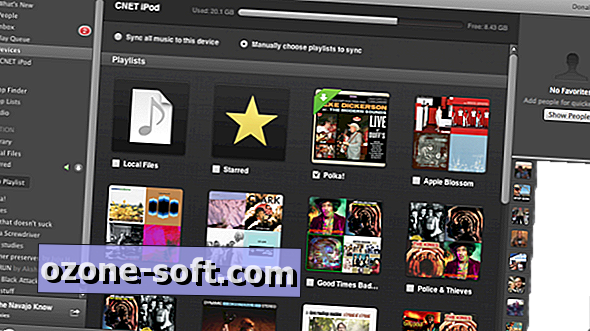


Lassen Sie Ihren Kommentar